S服务器通常放置在互联网服务提供商的数据中心,也可以由企业自行托管在
S服务器的部署位置和配置是网络管理的重要组成部分,它决定了域名解析的效率和安全性,本文将详细探讨DNS服务器的常见放置位置及其配置方法,并通过表格和示例帮助读者更好地理解和操作。
DNS服务器的常见放置位置
-
企业内部设置:
- 优点:内部DNS服务器可以提供更快的域名解析速度,减少外部网络延迟,同时增加数据的安全性和隐私保护。
- 缺点:需要专门的硬件和软件支持,维护成本较高,且容易成为攻击目标。
-
云服务提供商:
- 优点:无需购买和维护硬件设备,成本较低,扩展性强,适合中小型企业和个人用户。
- 缺点:依赖于云服务提供商的网络稳定性和服务质量,存在潜在的安全风险。
-
互联网服务提供商(ISP):
- 优点:由ISP提供的公共DNS服务器通常具有较高的可靠性和广泛的覆盖范围。
- 缺点:解析速度可能受到网络拥堵的影响,安全性相对较低。
-
第三方公共DNS服务器:

- 优点:如Google Public DNS、OpenDNS等,提供免费服务,解析速度快,安全性高。
- 缺点:同样依赖于第三方服务提供商的网络稳定性和服务可靠性。
-
根DNS服务器:
- 部署机构:由互联网名称与数字地址分配机构(ICANN)和其他相关组织负责管理。
- 特点:作为全球域名解析系统的顶层,根DNS服务器不直接处理日常的域名解析请求,而是指导顶级域(TLD)服务器进行进一步查询。
DNS服务器配置方法
查看本地网络配置
在Windows系统中,可以通过以下步骤查看当前使用的DNS服务器地址:
- 打开“命令提示符”或“PowerShell”窗口。
- 输入命令“ipconfig /all”,然后按回车键。
- 在返回的结果中,找到“DNS服务器”字段,即可看到当前使用的DNS服务器地址。
修改DNS服务器设置
不同操作系统和网络设备的DNS配置方法略有不同,以下是一些常见的修改方法:
-
Windows系统:
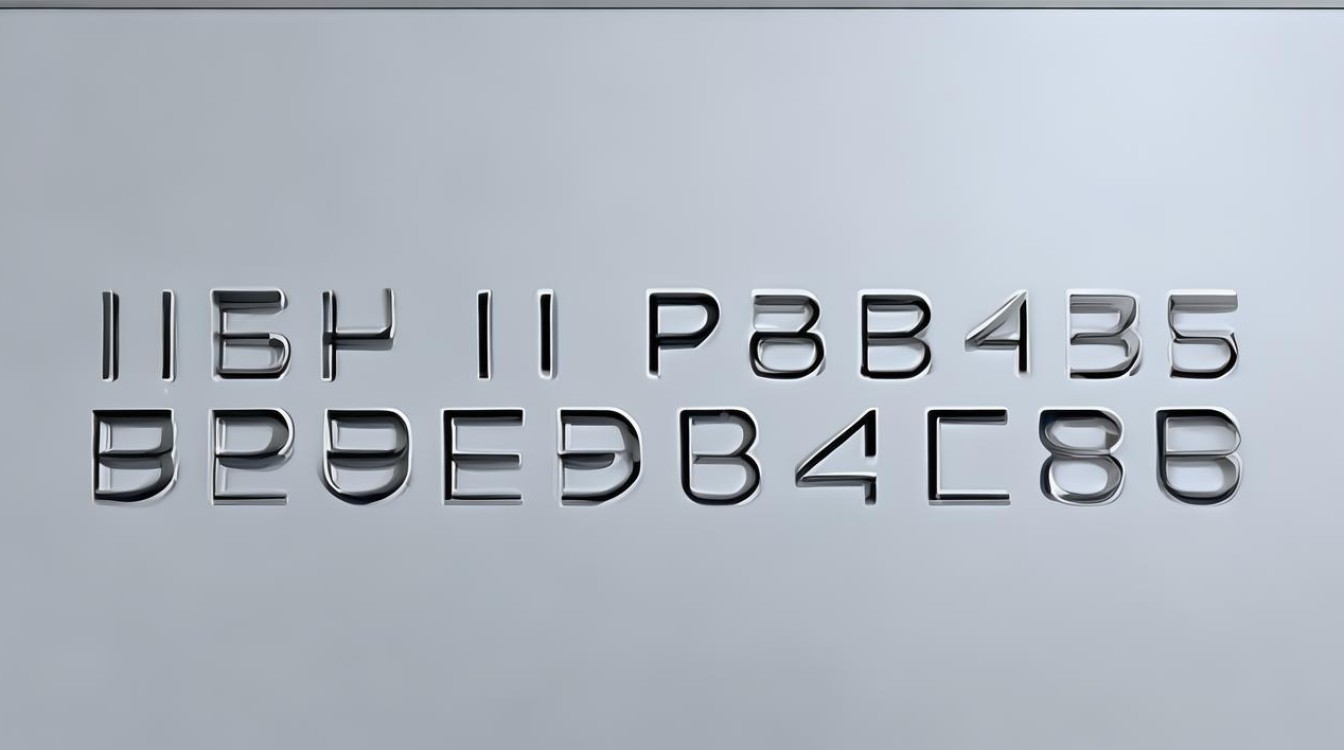
- 打开“控制面板”,选择“网络和共享中心”。
- 点击当前的网络连接,然后选择“属性”。
- 在弹出的窗口中,找到并双击“Internet协议版本4(TCP/IPv4)”。
- 在“使用下面的DNS服务器地址”栏中输入新的DNS服务器地址,然后点击“确定”保存更改。
-
Linux系统:
- 打开终端,输入命令
sudo nano /etc/resolv.conf。 - 在文件中添加或修改DNS服务器地址,例如
nameserver 8.8.8.8和nameserver 8.8.4.4。 - 保存文件并退出编辑器。
- 打开终端,输入命令
-
路由器设置:
- 登录到路由器的管理界面。
- 进入“WAN设置”或“网络设置”部分。
- 找到“DNS服务器”或类似的选项,并输入新的DNS服务器地址。
- 保存设置并重启路由器。
永久生效的方法
为了确保DNS服务器设置在系统重启后仍然有效,需要将更改写入到相应的配置文件中,具体方法取决于操作系统和网络设备的类型,但通常包括编辑配置文件、保存更改以及重启相关服务或设备等步骤。
相关问题与解答
-
问题:如何检查我当前的DNS服务器地址? 答案:在Windows系统中,可以通过打开“命令提示符”或“PowerShell”窗口,输入命令“ipconfig /all”来查看当前使用的DNS服务器地址,在返回的结果中,找到“DNS服务器”字段即可。
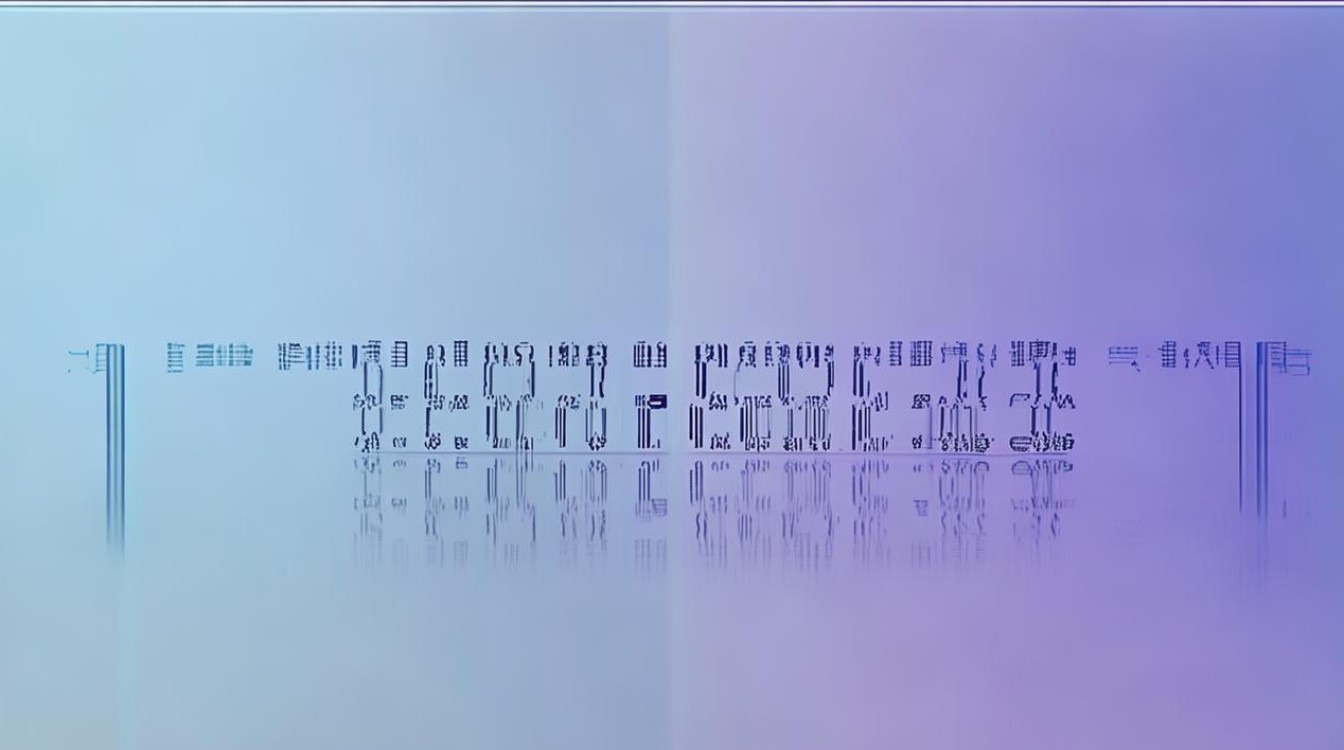
-
问题:如果我想将我的DNS服务器设置为Google Public DNS,应该如何操作? 答案:在Windows系统中,你可以通过以下步骤将DNS服务器设置为Google Public DNS(服务器地址为8.8.8.8和8.8.4.4):
- 打开“控制面板”,选择“网络和共享中心”。
- 点击当前的网络连接,然后选择“属性”。
- 在弹出的窗口中,找到并双击“Internet协议版本4(TCP/IPv4)”。
- 在“使用下面的DNS服务器地址”栏中输入
8.8.8和`8.8.4.